Word'de otomatik metin girişlerini kolayca kaydedebilir, listeleyebilir ve ekleyebilirsiniz.
Kutools for Word
Otomatik Metin, herhangi bir belgede kullanabileceğiniz bir Word belgesinin parçalarını depolamanızı sağlayan bir yöntemdir. Başka bir deyişle, sakladığınız Otomatik Metin girişleri sayesinde aynı içeriği tekrar tekrar yazmanıza gerek kalmaz. Peki, Otomatik Metin girişlerini nasıl hızlı bir şekilde kullanabiliriz? Kutools for Word'un Otomatik Metin Bölmesi, belgede otomatik metin girişlerini kolayca kaydedebilir, listeleyebilir ve ekleyebilir.
Belgenin bir seçimini hızlıca otomatik metin girişi olarak kaydedin
Tüm otomatik metin girişlerini bir bölmede listeleyin
Otomatik metin girişini eklemek ve düzenlemek kolaydır
Word'de tüm otomatik metin girişlerini içe ve dışa aktarın
Otomatik Metin Bölmesindeki metnin boyutunu ayarlayın
Bölmedeki otomatik metni önizleyin
Word İçin Önerilen Verimlilik Araçları
Kutools for Word: AI 🤖 ile entegre, 100 den fazla gelişmiş özellik sayesinde belge işleme sürenizi %50 tasarruf edin.Ücretsiz İndirme
Office Tab: Word (ve diğer Office araçlarına) tarayıcı benzeri sekmeler getirir, çoklu belge gezintisini basitleştirir.Ücretsiz İndirme
Kutools > Otomatik Metin'e tıklayın. Ekran görüntüsüne bakın:

Otomatik Metin'e tıkladıktan sonra, aşağıdaki ekran görüntüsünde gösterildiği gibi belgenin sol tarafında Kutools Bölmesi görüntülenecektir.
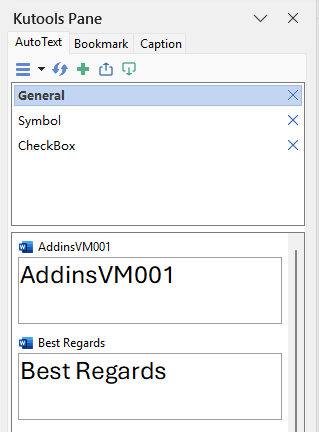
Belgenin bir seçimini hızlıca otomatik metin girişi olarak kaydedin
1. Belgenizde otomatik metin olarak kaydetmek istediğiniz içeriği seçin. Örneğin, belgedeki aşağıdaki içeriği seçiyorum.

2. Ardından tıklayın![]() Otomatik Metin Bölmesindeki düğmeye basarak Yeni Otomatik Metin oluştur iletişim kutusunu uygulayın. Ekran görüntüsüne bakın:
Otomatik Metin Bölmesindeki düğmeye basarak Yeni Otomatik Metin oluştur iletişim kutusunu uygulayın. Ekran görüntüsüne bakın:
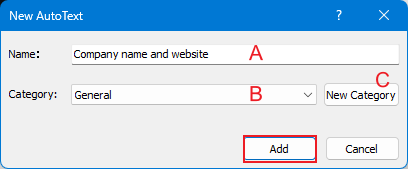
Bu Yeni Otomatik Metin iletişim kutusunda şunları yapabilirsiniz:
A: Bu otomatik metin için Ad alanında bir isim yazın.
B: Kategori bölümünde otomatik metin için bir grup seçin.
C: Bunun için yeni bir grup oluşturun.
3. Ayarları tamamladıktan sonra lütfen ekleme yapmak için Ekle'ye tıklayın.
Not: Metinlerin yanı sıra, seçili resimleri, metin kutularını, sembolleri vb. otomatik metin girişleri olarak kaydedebilirsiniz.
Tüm otomatik metin girişlerini bir bölmede listeleyin
Kaydedilen tüm Otomatik Metin girişleri bölmede listelenecektir.
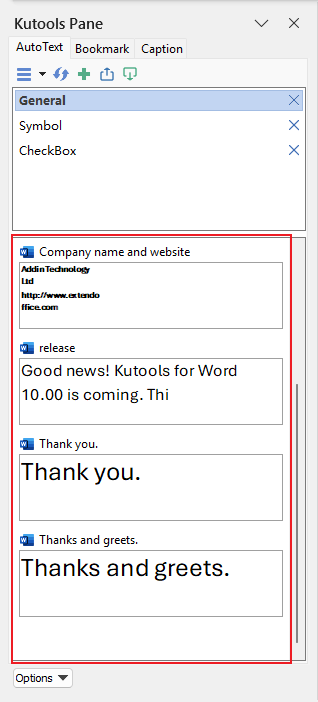
Otomatik metin girişini eklemek ve düzenlemek kolaydır
1. Bölmedeki Otomatik Metin girişine tıklayın ve bu, Otomatik Metin girişini belgedeki geçerli imleç konumuna ekleyecektir.
2. Otomatik Metni düz metin olarak eklemek, bir resim olarak eklemek veya yeniden adlandırmak/silmek için Otomatik Metin girişinin yanındaki oku tıklayın ve istediğiniz seçeneği seçin.
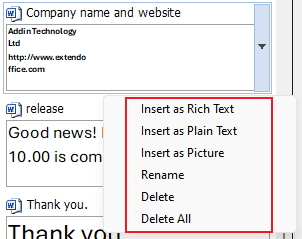
Word'de tüm otomatik metin girişlerini içe ve dışa aktarın
İçe ve Dışa Aktar düğmesine tıklayarak tüm Otomatik Metin girişlerini içe veya dışa aktarın. İçe ve dışa aktarma araçlarıyla, mevcut bir belgeden tüm otomatik metin girişlerini dışa aktarabilir ve ardından Otomatik Metin girişlerini başka bir bilgisayardaki herhangi bir belgeye aktarabilirsiniz.
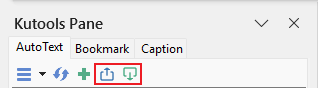
Otomatik Metin Bölmesindeki metnin boyutunu ayarlayın
Yazı tipini büyüt veya Yazı tipini küçült düğmesine tıklayarak bölmedeki otomatik metin boyutunu ihtiyaçlarınıza göre ayarlayın.
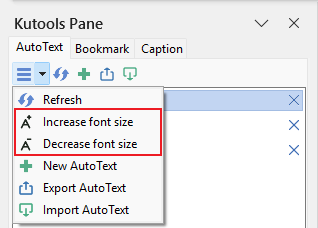
Bölmedeki otomatik metni önizleyin
İhtiyaçlarınıza göre seçebileceğiniz birkaç seçenek bulunmaktadır.
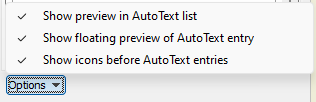
Örneğin, Otomatik Metin girişinin yüzer önizlemesini göster seçeneğini etkinleştirerek, Otomatik Metin girişinin üzerine geldiğinizde yüzer bir önizleme iletişim kutusu görüntülenir.
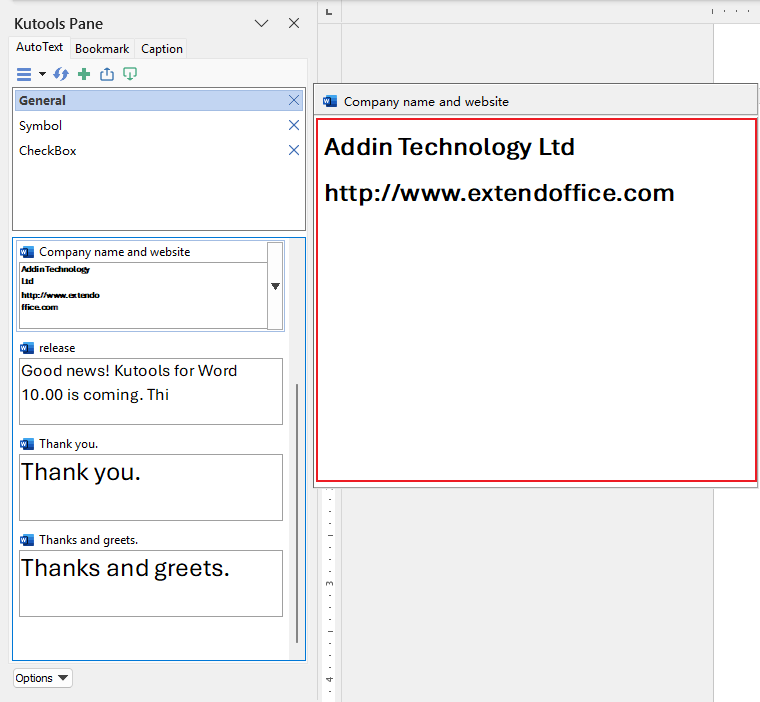
✨ Not: Manuel olarak kapatma düğmesine tıklamazsanız, Otomatik Metin bölmesi, Word'u bir sonraki açılışınızda otomatik olarak etkinleştirilecektir.
En İyi Ofis Verimlilik Araçları
Kutools for Word - Word Deneyiminizi 100’den Fazla Olağanüstü Özellik ile Yükseltin!
🤖 Kutools AI Features: Yapay Zeka Asistanı / Gerçek Zamanlı Asistan / Süper Parlat (Biçimi Koru) / Süper Çeviri (Biçimi Koru) / AI Redaksiyon / Yapay Zeka Düzeltme...
📘 Belge Hakimiyeti: Sayfaları Böl / Belgeleri Birleştir / Seçimi Farklı Formatlarda Dışa Aktar (PDF/TXT/DOC/HTML...) / Toplu PDF'ye Dönüştür...
✏ İçerik Düzenleme: Birden Fazla Dosyada Toplu Bul ve Değiştir / Tüm Resimleri Yeniden Boyutlandır / Tablo Satırlarını ve Sütunlarını Çevir / Tabloyu Metne Dönüştür...
🧹 Zahmetsiz Temizlik: Fazla Boşlukları, Bölüm Sonlarını, Metin Kutularını, Bağlantıları Kolayca Temizle / Daha fazla kaldırma aracı için Kaldır grubuna göz atın...
➕ Yaratıcı Eklemler: Binlik Ayırıcıları Ekle / Onay Kutuları / Radyo Düğmeleri / QR Kodu / Barkod / Çoklu Resimler Ekle / Daha fazlası için Ekle grubunu keşfedin...
🔍 Hassas Seçimler: Belirli Sayfaları, Tabloları, Şekilleri, Başlık Paragraflarını Nokta Atışıyla Seçin / Gelişmiş gezinme için daha fazla Seç özelliğini keşfedin...
⭐ Yıldız Geliştirmeleri: Herhangi Bir Konuma Hızla Git / Tekrarlayan Metni Otomatik Olarak Ekle / Belge Pencereleri Arasında Geçiş Yap /11 Dönüştürme Aracı...

En İyi Ofis Verimlilik Araçları
Kutools for Word - Word için 100+ Araç
- 🤖 Kutools AI Features: Yapay Zeka Asistanı / Gerçek Zamanlı Asistan / Süper Parlat / Süper Çeviri / AI Redaksiyon / Yapay Zeka Düzeltme
- 📘 Belge Hakimiyeti: Sayfaları Böl / Belgeleri Birleştir / Toplu PDF'ye Dönüştür
- ✏ İçerik Düzenleme: Toplu Bul ve Değiştir / Tüm Resimleri Yeniden Boyutlandır
- 🧹 Zahmetsiz Temizlik: Fazla Boşlukları Kaldır / Bölüm Sonlarını Kaldır
- ➕ Yaratıcı Eklemler: Binlik Ayırıcıları Ekle / Onay Kutuları Ekle / QR Kodları Oluştur